win10麦克风属性里没有增强一栏怎么办 win10麦克风属性没有增强选项卡处理方法
更新时间:2024-06-26 15:56:32作者:runxin
我们在日常操作win10电脑的过程中,偶尔也需要用到麦克风功能来实现语音的传输,同时也需要对麦克风设置进行调整,可是当用户在win10系统中打开麦克风属性界面时,却发现没有增强选项,对此win10麦克风属性里没有增强一栏怎么办呢?以下就是win10麦克风属性没有增强选项卡处理方法。
具体方法如下:
1、首先我们以图片的形式来说明这个问题,打开麦克风属性,有的电脑是没有这个增强选项的。
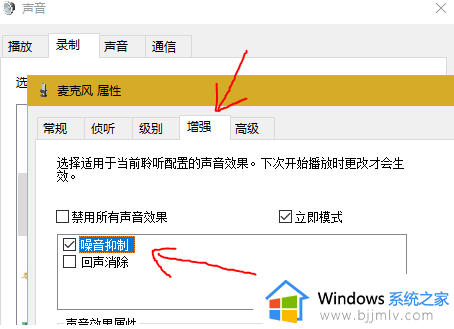
2、这是由于windows声卡驱动在某一个版本后就取消了这个设置,解决方法就是把声卡驱动卸载。重新安装以前版本的声卡驱动,这里我们借助的软件是驱动人生(360驱动也行),打开软件,在驱动管理中,卸载声卡驱动。
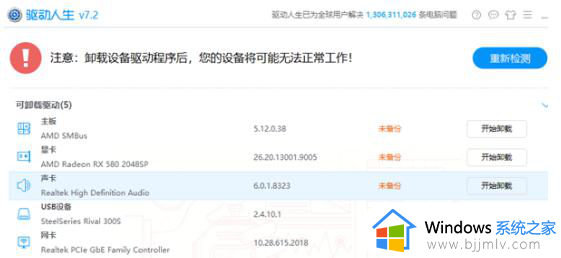
3、卸载后重新安装驱动,这时不要选择最新的驱动,手动选择下图这个版本的驱动,版本是8323,2017.12.12,这个是400多M,因为多了一些设置所以比较大。
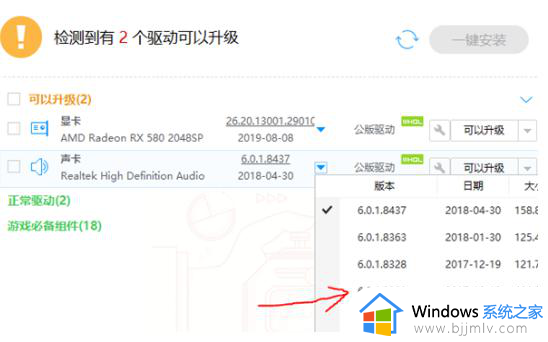
4、安装完成后就可以看到麦克风属性中多了一个增强选项,这是一个非常有用的设置,能自动抑制录音时候的底噪。
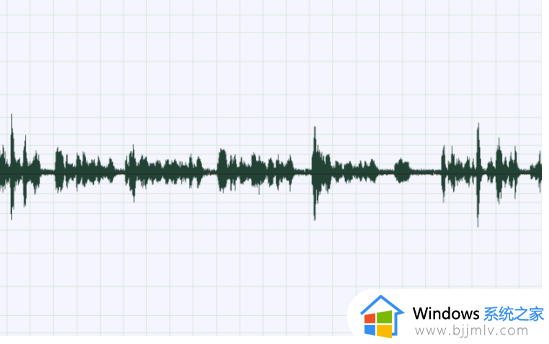
综上所述就是小编带来的win10麦克风属性没有增强选项卡处理方法了,碰到同样情况的朋友们赶紧参照小编的方法来处理吧,希望本文能够对大家有所帮助。
win10麦克风属性里没有增强一栏怎么办 win10麦克风属性没有增强选项卡处理方法相关教程
- win10没有麦克风增强怎么办 win10系统没有麦克风增强选项如何解决
- windows10麦克风增强在哪 win10麦克风增强怎么打开
- 麦克风增强在哪开win10 win10电脑麦克风增强怎么设置
- win10怎么调麦克风增强 win10如何打开麦克风增强
- win10经常自动麦克风增强怎么办 win10麦克风增强自动开启如何解决
- win10麦克风没声音怎么办 win10麦克风说话没有声音如何修复
- 麦克风测试有没有声音的方法win10 win10怎么测试麦克风有没有声音
- win10麦克风启用了但是没声音怎么办 win10麦克风开了没声音处理方法
- win10电脑外接麦克风没声音怎么办 win10电脑插上麦克风没声音处理方法
- win10麦克风有杂音怎么消除 win10怎样消除麦克风的滋滋声
- win10如何看是否激活成功?怎么看win10是否激活状态
- win10怎么调语言设置 win10语言设置教程
- win10如何开启数据执行保护模式 win10怎么打开数据执行保护功能
- windows10怎么改文件属性 win10如何修改文件属性
- win10网络适配器驱动未检测到怎么办 win10未检测网络适配器的驱动程序处理方法
- win10的快速启动关闭设置方法 win10系统的快速启动怎么关闭
win10系统教程推荐
- 1 windows10怎么改名字 如何更改Windows10用户名
- 2 win10如何扩大c盘容量 win10怎么扩大c盘空间
- 3 windows10怎么改壁纸 更改win10桌面背景的步骤
- 4 win10显示扬声器未接入设备怎么办 win10电脑显示扬声器未接入处理方法
- 5 win10新建文件夹不见了怎么办 win10系统新建文件夹没有处理方法
- 6 windows10怎么不让电脑锁屏 win10系统如何彻底关掉自动锁屏
- 7 win10无线投屏搜索不到电视怎么办 win10无线投屏搜索不到电视如何处理
- 8 win10怎么备份磁盘的所有东西?win10如何备份磁盘文件数据
- 9 win10怎么把麦克风声音调大 win10如何把麦克风音量调大
- 10 win10看硬盘信息怎么查询 win10在哪里看硬盘信息
win10系统推荐